高清晰音频管理器怎么设置 lenovo高清晰音频管理器设置教程
- 时间:2015年04月02日 11:53:05 来源:魔法猪系统重装大师官网 人气:19739
相信很多朋友电脑用的都是realtek的声卡,我们一般装完声卡驱动后,桌面右下角就会多一个高清晰音频管理器的图标,这个就是我们的声卡设置软件,电脑声音方面的很多设置都需要用到它,下面小编就以lenovo高清晰音频管理器为例,其它版本大体设置方法相同,告诉大家高清晰音频管理器怎么设置,本教程包括打开方法、功能界面的基本认识及各项参数的设置。
高清晰音频管理器设置教程
一、开启方法
双击”开始-控制面板-lenovo高清晰音频管理器”图标:
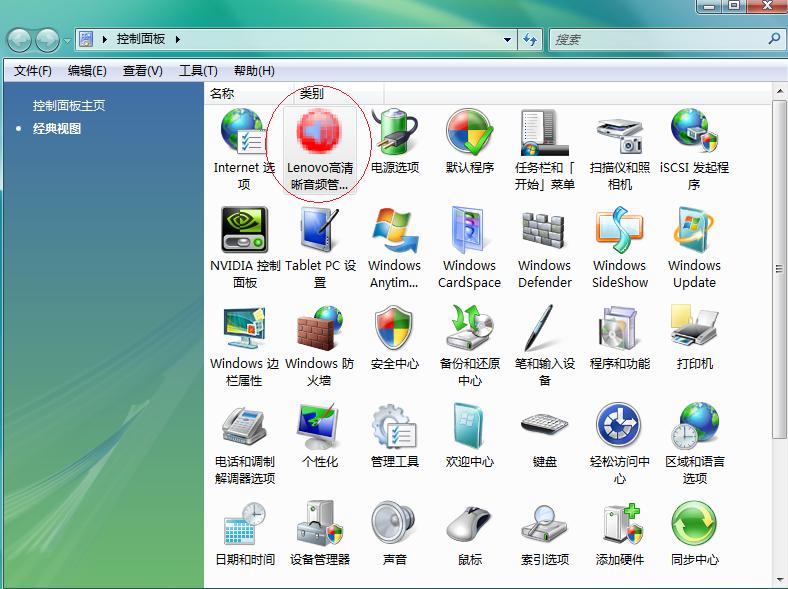
或双击右下角”lenovo高清晰音频管理器”图标:

二、功能介绍
1. “lenovo高清晰音频管理器-音量”;

2. “lenovo高清晰音频管理器-高级-扬声器”;
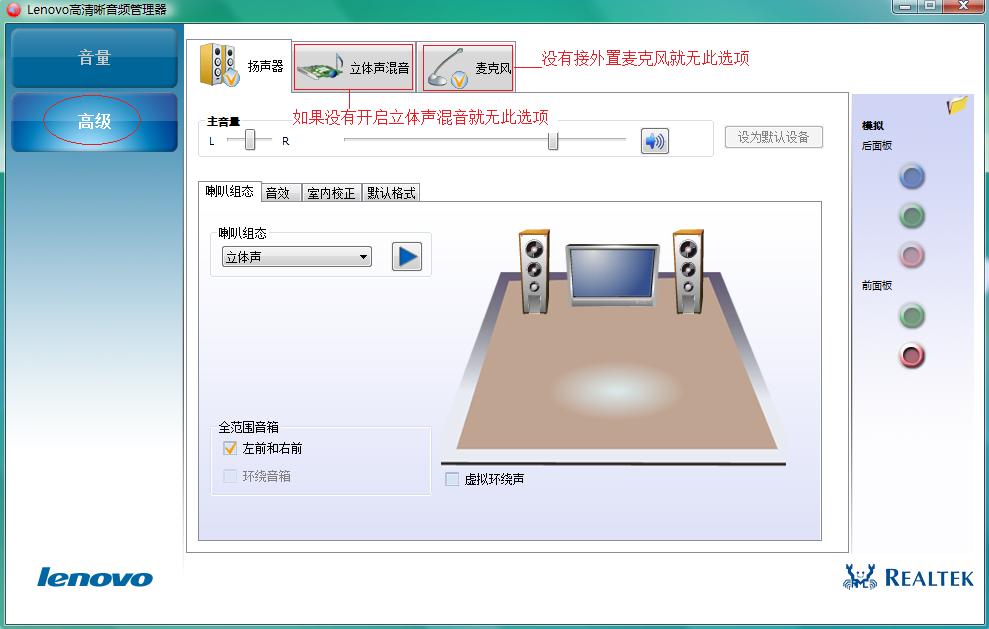
1)“lenovo高清晰音频管理器-高级-扬声器-喇叭组态”;
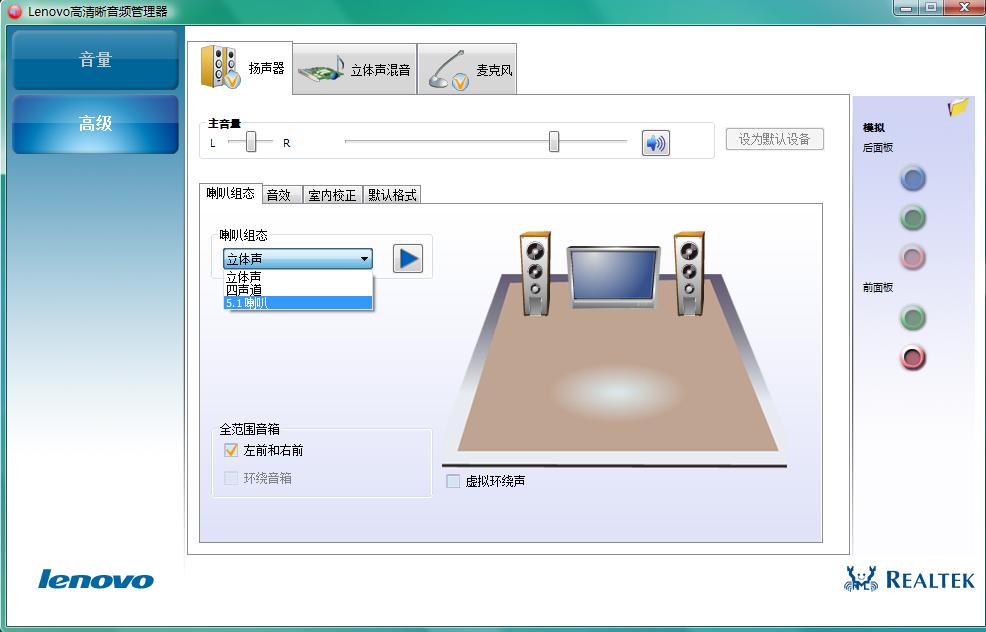
开启“5.1声道”;
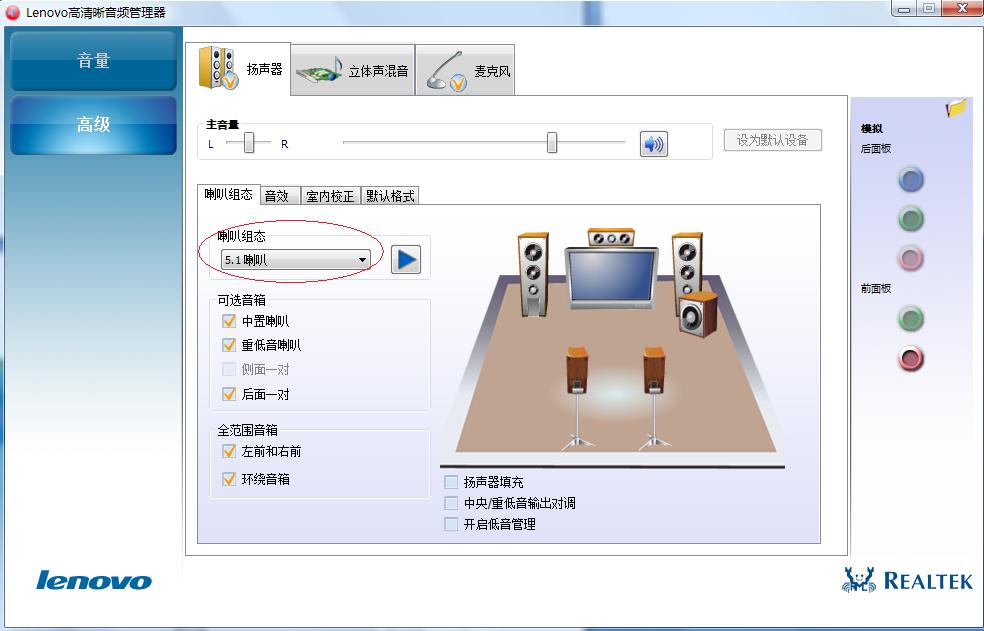
2)“lenovo高清晰音频管理器-高级-扬声器-音效”;
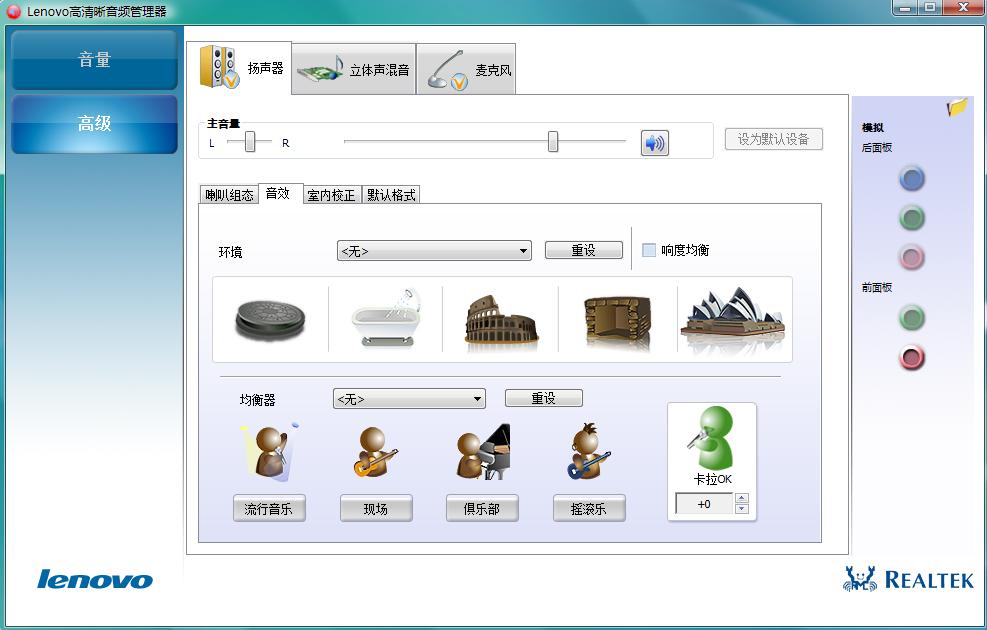
3)“lenovo高清晰音频管理器-高级-扬声器-室内校正”;

4)“lenovo高清晰音频管理器-高级-扬声器-默认格式”;
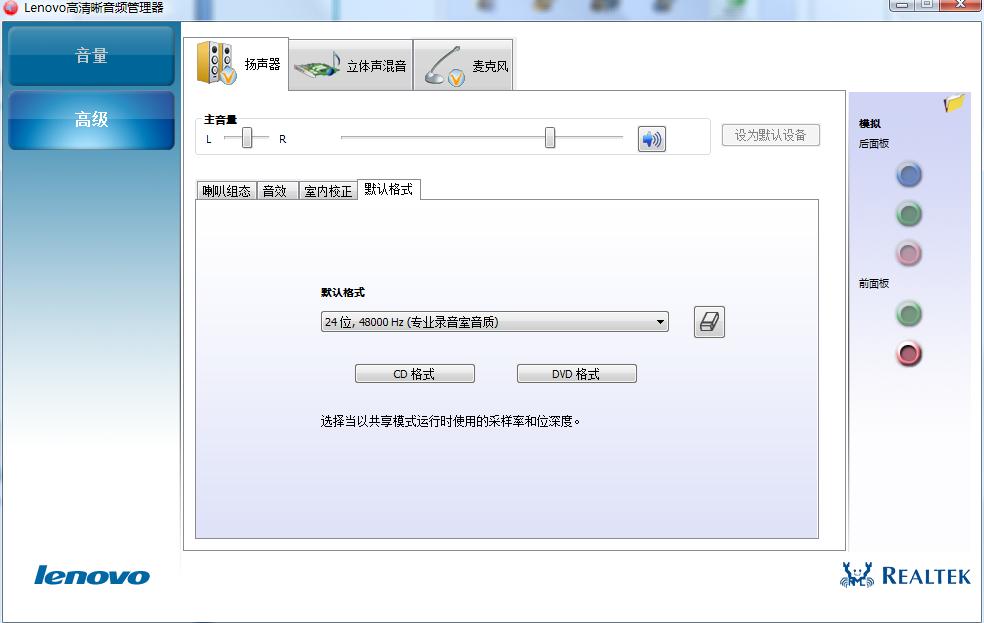
3. “lenovo高清晰音频管理器-高级-立体声混音”;

4. “lenovo高清晰音频管理器-高级-麦克风”;

5. 插孔设置。
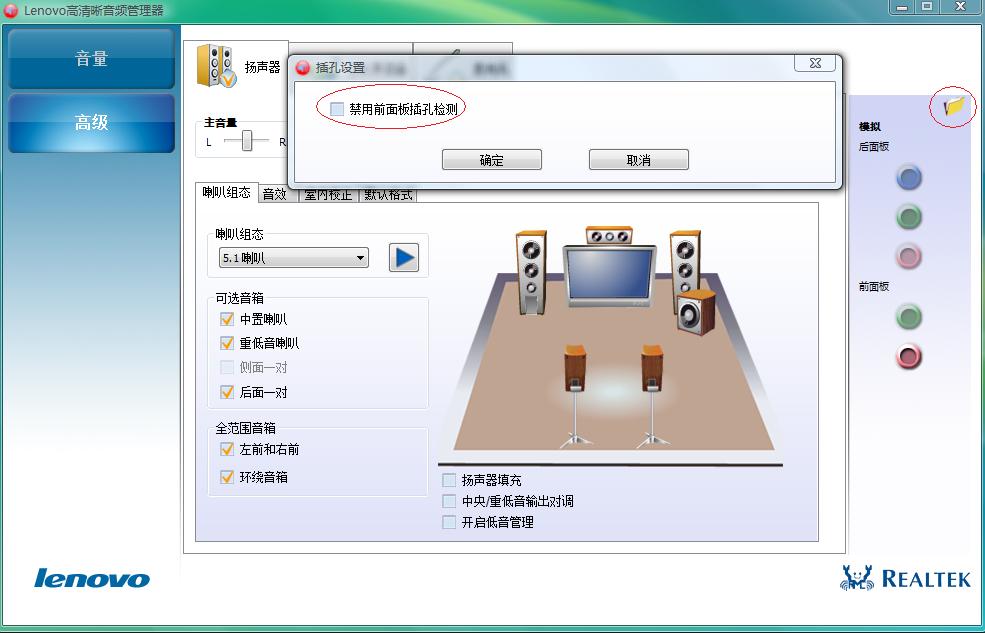
最后,附上realtek高清晰音频管理器win7版给需要的同学。
| 软件名称: | realtek hd音频管理器win7 |
| 软件大小: | 551KB  |
| 下载地址: | http://www.pc6.com/softview/SoftView_54996.html |
上一篇:迅雷看看怎么截屏 迅雷看看截图在哪
下一篇:pptv网络电视全屏后黑屏解决办法









